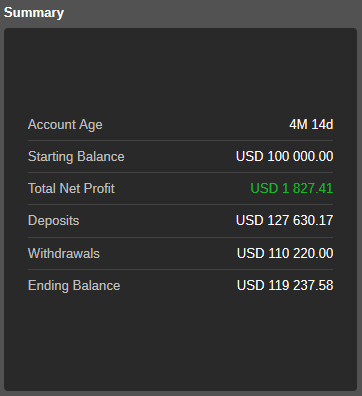Depois de fazer login com seu ID Ananda e criar sua conta Demo ou Live, você pode começar a investir em estratégias.
As contas demo lidam apenas com dinheiro virtual, mas você ainda pode usá-lo para copiar estratégias ao vivo (se permitido pelo provedor).
As contas ao vivo lidam com dinheiro real, mas também podem ser usadas para copiar estratégias de demonstração.
Normalmente, a capacidade de copiar certos tipos de estratégias é regulamentada pelos corretores, fornecendo aos Investidores dois tipos de associação – associação completa e associação de demonstração.
- Os comerciantes com associação completa podem copiar qualquer estratégia disponível.
- Os comerciantes com associação Demo podem copiar apenas estratégias gratuitas.
Verifique o tipo de associação da sua conta antes de começar a investir em estratégias – a abreviação FM ou DM na visualização da sua conta significa associação completa ou demonstração, respectivamente.

O menu de configurações da conta à direita permite que você defina sua conta como um provedor de estratégia de negociação tornando-se um provedor de estratégia ou criando uma senha de investidor.
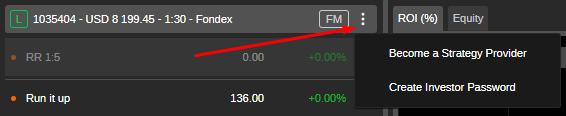
Torne-se um Provedor de Estratégia – verifique a seção Torne-se um Provedor de Estratégia para saber mais sobre como fornecer as estratégias.
Criar senha do investidor – esta opção permite criar um par exclusivo de link de acesso e senha para fornecer a outros usuários acesso limitado somente leitura ao seu perfil de conta.
Basta clicar em Criar senha de investidor e copiar seu link e senha do pop-up. Os usuários para os quais você envia o link poderão ver suas estatísticas de negociação, posições abertas e histórico.
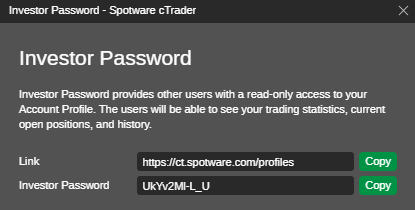
Clique em Exibir senha do investidor no menu de configurações da conta para chamar este pop-up novamente ou Excluir senha do investidor para encerrar o acesso de outros usuários à sua conta.
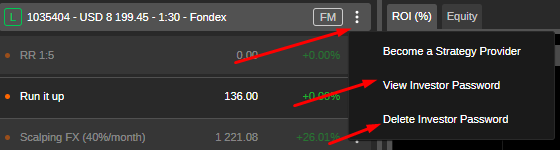
Observação
Investidores com contas de hedge só podem copiar estratégias. A cópia é impossível para contas de compensação.
Copiando Estratégias #
As estratégias de demonstração são marcadas com o ícone azul de demonstração e são sempre gratuitas para copiar, pois lidam apenas com dinheiro virtual.
As estratégias ao vivo marcadas com o ícone verde ao vivo também podem ser gratuitas, mas geralmente serão cobradas taxas definidas pelos provedores de estratégia.
Antes de começar a copiar uma estratégia ao vivo, verifique as informações de taxas que podem ser encontradas no botão Iniciar cópia.
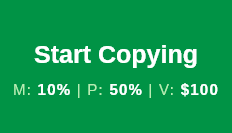
- M – Taxa de Administração em percentual, que é o percentual anual do Patrimônio Líquido apurado diariamente e pago ao final de cada mês.
- P – Performance Fee em percentual, que incide sobre o lucro líquido no modelo high water mark e é paga ao final de cada mês.
- V – Volume Fee em USD, que é baseado no volume negociado ao copiar a estratégia e cobrado pela abertura e fechamento de cada posição.
1. Para começar a copiar, selecione uma estratégia que gostaria de copiar e clique em Iniciar cópia à direita.
Como alternativa, clique em uma estratégia e use o botão Iniciar cópia no canto superior direito da página de perfil da estratégia.

2. O formulário Iniciar cópia aparecerá. No formulário Iniciar cópia, selecione sua conta no menu suspenso e especifique a quantidade de fundos para investir na estratégia digitando ou usando os botões de alternância.
Se apenas uma conta estiver vinculada ao seu ID Ananda, não haverá opção alternativa para a seleção da conta. Certifique-se de que o valor dos fundos alocados seja igual ou superior ao Investimento Mínimo especificado abaixo.
Observação
Se a alavancagem da sua conta for menor que a alavancagem do Provedor de Estratégia, há uma chance de que sua margem não seja suficiente para copiar todos os negócios desta estratégia e você pode chegar ao Stop Out antes do Provedor de Estratégia.
Passe o cursor sobre os ícones de Informações para obter informações detalhadas sobre as Taxas e Condições antes de começar.
Quando terminar, confirme que você concorda com os Termos e Condições da Ananda e clique em Iniciar cópia.
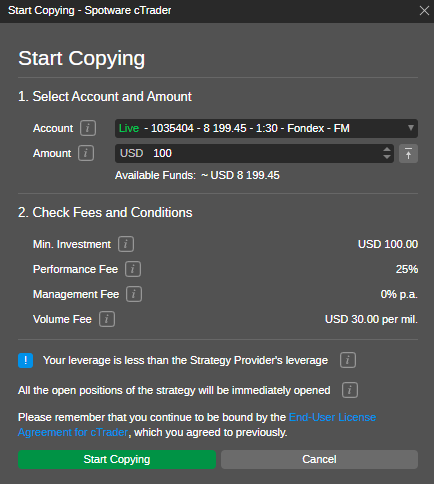
3. Agora os fundos alocados da sua conta são convertidos em uma Conta de Cópia de Negociação e você começou a copiar a estratégia.
Todas as posições abertas da estratégia foram abertas para você com as taxas de mercado atuais. A Conta de Negociação Copiar agora é exibida na lista Contas na conta da qual você alocou os fundos.

O indicador verde ao lado do nome da estratégia na visualização Copiar conta de negociação significa que a estratégia está sendo copiada. Quando você para de copiar, o indicador fica laranja.
Além disso, o patrimônio atual e a porcentagem de ROI de todos os tempos são exibidos na visualização Copiar conta de negociação.
Clique em uma visualização Copiar conta de negociação para prosseguir para o perfil de investimento ou use o ícone Configurações à direita para gerenciá-lo.

As Contas de Negociação de Cópia podem ser filtradas por seu status (Ativo, Parado ou Removido pelo Provedor).
Clique no ícone de engrenagem no canto superior direito da lista Contas e verifique o status necessário na lista suspensa para mostrar as contas com esse status ou desmarque para ocultá-las da lista.
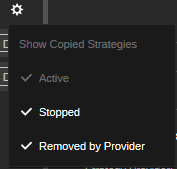
Observação
Uma estratégia não pode ser copiada por mais de 400 contas Live e 400 Demo.
Gerenciando Conta de Negociação de Cópias #
Ao copiar uma estratégia, uma Conta de Negociação de Cópia ainda pode ser gerenciada. Você pode adicionar ou remover fundos dinamicamente, definir ou remover Stop Equity Loss ou simplesmente parar de copiar.
Todas as opções estão disponíveis no botão Copiar Configurações da Conta de Negociação à direita da visualização Copiar Conta de Negociação.
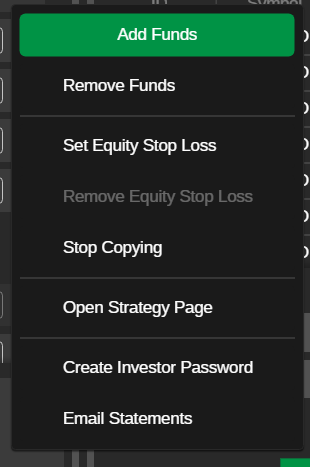
Como alternativa, clique no botão suspenso no canto superior direito dentro da estratégia que está sendo copiada e selecione a opção desejada.
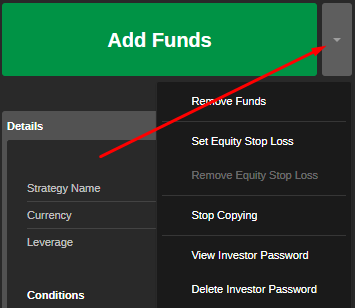
Adicionando fundos #
Ao copiar a estratégia, os fundos podem ser adicionados às Contas de Negociação de Cópia a qualquer momento.
1. Para adicionar fundos a uma Copiar Conta de Negociação, clique no botão Configurações à direita da visualização Copiar Conta de Negociação e selecione Adicionar Fundos no menu suspenso.

2. O formulário Adicionar fundos será exibido. Especifique o valor dos fundos a serem adicionados à Conta de Negociação Copiar da conta da qual os fundos foram inicialmente alocados.
Você pode digitar a quantidade necessária ou usar alternâncias. Verifique o valor total disponível de fundos em sua conta abaixo, você não pode adicionar mais fundos do que esse valor.
Observe que, ao adicionar fundos a uma Conta de Negociação de Cópia, as posições existentes podem mudar devido ao recálculo dos tamanhos das posições de acordo com a proporção de patrimônio líquido.
Quando terminar, clique em Adicionar fundos para confirmar.
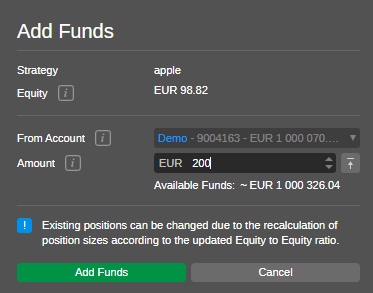
O valor do patrimônio será atualizado automaticamente na visualização Copiar conta de negociação

Remoção de fundos #
Durante a cópia, os fundos podem ser retirados de uma Conta de Negociação de Cópias a qualquer momento.
1. Para remover os fundos de Copiar Conta de Negociação de volta para a conta principal, clique em Configurações à direita e selecione Remover Fundos no menu suspenso.
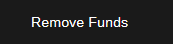
2. O formulário Remover fundos aparecerá.
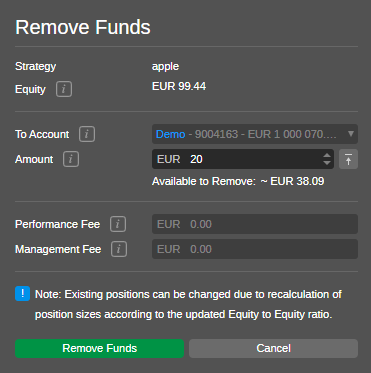
Especifique a quantidade de fundos que você gostaria de remover da Conta de Negociação de Cópias digitando ou usando os botões de alternância.
Os fundos que você remover serão transferidos de volta para a conta de onde foram alocados. Verifique abaixo o valor disponível de fundos para remoção, você não pode retirar mais fundos do que esse valor.
Como alternativa, clique em Todos os fundos disponíveis ao lado da caixa de valor para remover automaticamente todos os fundos disponíveis na Conta de negociação de cópia.
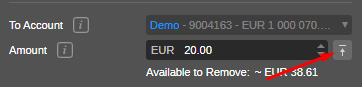
Observe que, se após a retirada a quantidade de fundos em sua Conta de Cópia de Negociação for inferior ao nível de Equity Stop Loss que você definiu, o Equity Stop Loss será removido automaticamente.
Saiba mais sobre Equity Stop Loss.
Observação
Ao retirar fundos de uma Copy Trading Account, as posições existentes podem ser alteradas devido ao recálculo dos tamanhos das posições de acordo com a relação Equity to Equity.
Além disso, quando você remove fundos de uma Conta de Negociação de Cópias, uma certa quantia de Taxas de Desempenho e Gerenciamento não realizadas pode ser realizada proporcionalmente ao valor retirado.
Esse valor da taxa será calculado automaticamente e exibido na parte inferior do formulário Remover fundos antes de você enviar sua remoção.
Quando terminar, clique em Remover fundos para confirmar sua ação.
O valor do patrimônio será atualizado automaticamente na visualização Copiar conta de negociação.

Definir Stop Loss de Equidade #
O Equity Stop Loss para uma Conta de Negociação de Cópia pode ser definido a qualquer momento durante a cópia. Ele permite que um Investidor limite as perdas ao copiar estratégias.
Uma vez que o patrimônio cai abaixo do nível especificado, a cópia é interrompida e todas as posições abertas copiadas da estratégia são fechadas automaticamente.
1. Para definir Equity Stop Loss, clique em Configurações e selecione Definir Equity Stop Loss no menu suspenso.

2. O formulário Set Equity Stop Loss aparecerá. Especifique o Equity Stop Loss Level - quando o patrimônio cair para esse nível, a Copy Trading Account parará de copiar a estratégia e fechará todas as posições abertas.
Depois que a cópia for interrompida, todos os fundos da conta de cópia serão automaticamente transferidos para a conta principal. Você pode digitar a quantidade necessária, usar alternâncias ou usar o controle deslizante.
Clique em Set Equity Stop Loss para confirmar sua ação.
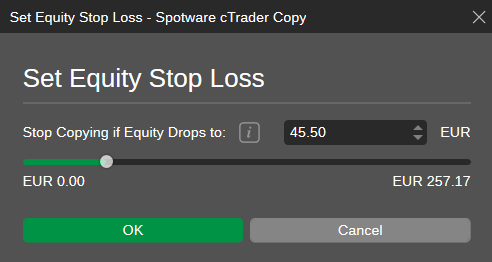
Agora o Equity Stop Loss está definido. Para removê-lo, clique em Copy Trading Account Settings, selecione Remove Equity Stop Loss e confirme sua ação no pop-up.
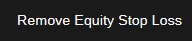
Observação
Se depois de remover os fundos, a quantidade de fundos em sua Conta de Cópia de Negociação for menor que o nível de Stop Loss de Ações que você definiu, então o Stop Loss de Ações será removido automaticamente.
Parar de copiar #
Um investidor pode parar de copiar uma estratégia a qualquer momento.
1. Para interromper a cópia, clique em Copiar configurações da conta de negociação e selecione Parar de copiar.

Como alternativa, encontre a opção Parar de copiar no menu de estratégia ao lado do botão Adicionar fundos no canto superior direito.
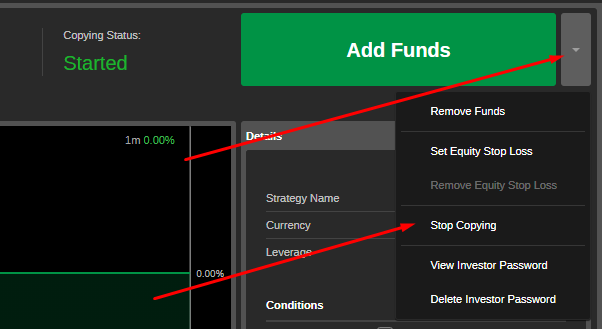
2. O formulário Stop Copying aparecerá. Neste formulário, é exibido o valor aproximado das Taxas de Gerenciamento e Desempenho não realizadas que serão cobradas de você assim que você parar de copiar.
Observação
Quando você parar de copiar uma estratégia, todas as posições abertas existentes para sua Conta de Cópia de Negociação serão fechadas.
Depois que a cópia for interrompida, todos os fundos da conta de cópia serão automaticamente transferidos para a conta principal.
Clique em Parar de copiar para confirmar sua ação.

A estratégia que não está sendo copiada é destacada com um indicador laranja.

Às vezes, quando você para de copiar uma estratégia, o mercado pode ser fechado para algumas das posições copiadas.
Neste caso, a Conta de Negociação Copiar obterá o status Parado e será destacada com o indicador cinza.
Uma vez que o mercado é aberto, as posições abertas são fechadas e as taxas são cobradas, o status mudará para Parado automaticamente.
Reiniciar a cópia #
Um Investidor pode reiniciar a cópia de uma estratégia a qualquer momento, desde que ela ainda esteja sendo fornecida para cópia. Para reiniciar a cópia, clique nas configurações de Copiar Conta de Negociação e selecione Reiniciar a Cópia.
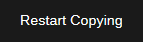
Como alternativa, clique em Reiniciar cópia no canto superior direito do perfil de investimento.
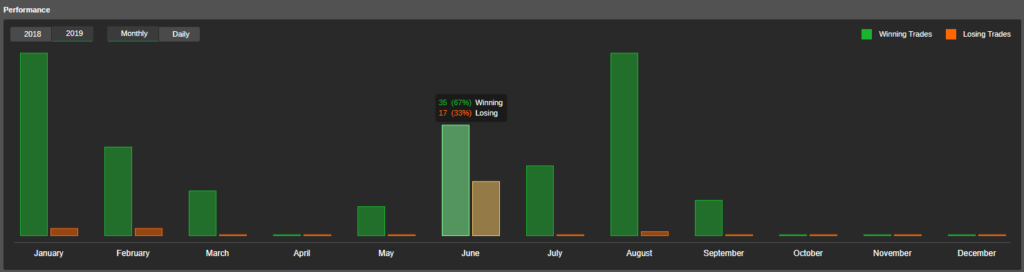
O formulário Reiniciar Cópia será exibido. Se você tiver fundos suficientes em sua conta de negociação de cópias, basta clicar em Reiniciar cópia e a cópia será iniciada novamente.
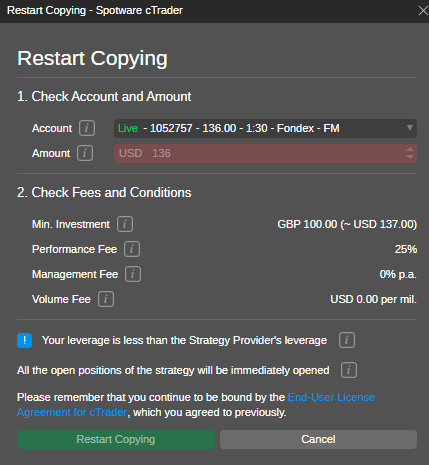
Se o saldo da sua Conta de Negociação de Cópias for inferior ao Investimento Mínimo da estratégia, você não poderá reiniciar a cópia e será sugerido que você adicione fundos primeiro. Clique em Adicionar fundos.
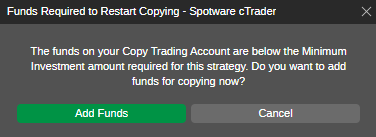
O formulário Adicionar fundos será exibido. Especifique o valor dos fundos a serem adicionados à Conta de Negociação de Cópias. Você pode digitar a quantidade necessária ou usar alternâncias.
Verifique o total de Fundos Disponíveis em sua conta de negociação e o valor mínimo necessário abaixo. Você não pode adicionar mais fundos do que os Fundos Disponíveis e menos do que o Mínimo Requerido. Quando terminar, clique em Adicionar fundos.
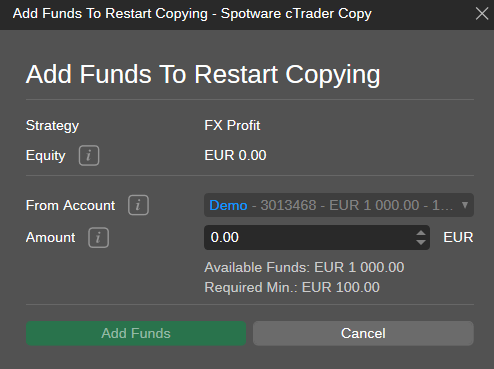
Abrir página de estratégia #
Se precisar acessar a estratégia, você pode selecionar esta opção e o aplicativo abrirá a página da estratégia para você.
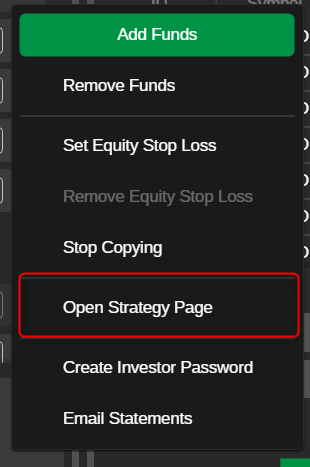
Criar senha do investidor #
Essa opção permite criar um par exclusivo de link de acesso e senha para fornecer a outros usuários acesso limitado somente leitura ao seu perfil de conta.
Basta clicar em Criar senha de investidor e copiar seu link e senha do pop-up. Os usuários para os quais você envia o link poderão ver suas estatísticas de negociação, posições abertas e histórico.
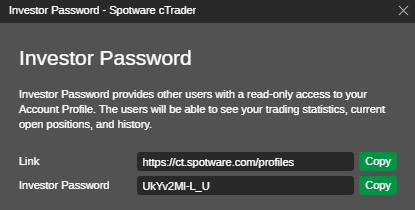
Declarações de e-mail #
Ao selecionar esta opção, você receberá extratos por e-mail que o manterão atualizado sobre o status mais recente de sua estratégia.
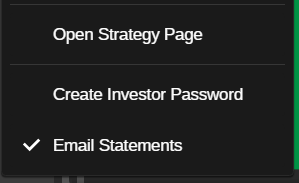
Perfil de investimento #
Um perfil de Investimento contém informações detalhadas sobre a atividade de negociação da Conta de Negociação de Cópias.
Selecione uma Copy Trading Account na lista Accounts à esquerda da página principal do Ananda Copy para expandir o perfil de investimento à direita.
Na parte superior do perfil de investimento são fornecidas as seguintes informações:
- Nome da estratégia que está sendo copiada pela conta (clique para expandir o perfil da estratégia)
- Número da Conta de Negociação de Cópias
- Copiar a porcentagem de retorno do investimento da conta de negociação de todos os tempos
- Patrimônio atual da Conta de Negociação de Cópias
- Nível de Stop Loss de Capital (se definido)
- Status da cópia (Iniciado, Parado, Parando ou Apenas Fechado):
- Iniciado – o processo de cópia está ativado
- Parado – o processo de cópia é interrompido
- Parando – o processo de cópia está sendo interrompido. Assim que as posições abertas forem fechadas e as taxas cobradas, o status mudará para Parado
- Close Only – novas posições não estão sendo copiadas, apenas as posições de fechamento são copiadas. Só é possível devido a condições específicas do corretor. Caso você veja esse status, entre em contato com seu corretor para obter assistência

Observação
A opção Adicionar fundos acima mencionada também está disponível no canto superior direito do perfil de investimento.
Senha do investidor #
O Ananda Copy permite fornecer acesso limitado somente leitura ao perfil da sua conta em tempo real para outros usuários, gerando uma Senha de Investidor para qualquer uma de suas contas.
Eles poderão ver suas estatísticas de negociação, posições abertas atuais, histórico de negociação, lucratividade, etc.
1. Para gerar sua senha, clique nas configurações de Copiar Conta de Negociação e selecione Criar Senha de Investidor.

Como alternativa, encontre a opção Senha do investidor no menu suspenso ao lado do botão Adicionar fundos no canto superior direito do perfil da estratégia.
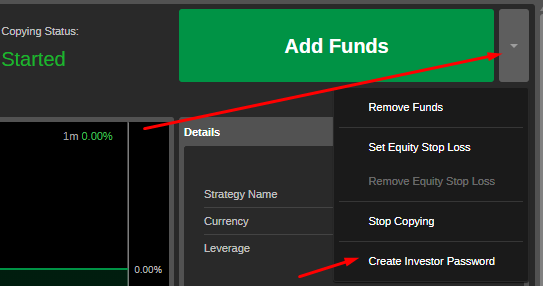
2. Será gerada a Senha do Investidor com o link direto para o seu Perfil de Conta. Copie o link e a senha para enviar para quem precisar.
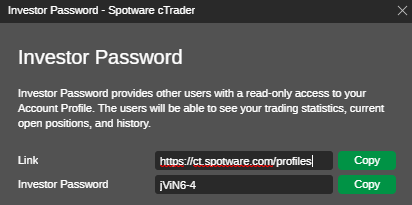
Quando um destinatário receber seu link e abri-lo em seu navegador, ele será solicitado a digitar a senha.
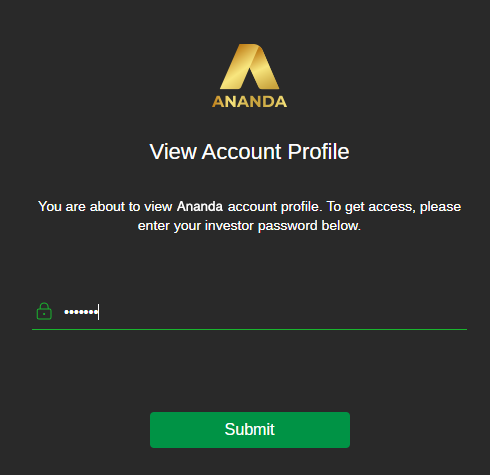
Depois de inserir a senha que você forneceu, um usuário terá acesso somente leitura ao perfil da sua conta com a capacidade de visualizar seu ROI, Resumo, Patrimônio, Desempenho, Divisão de Volume, Negociações e Posições.
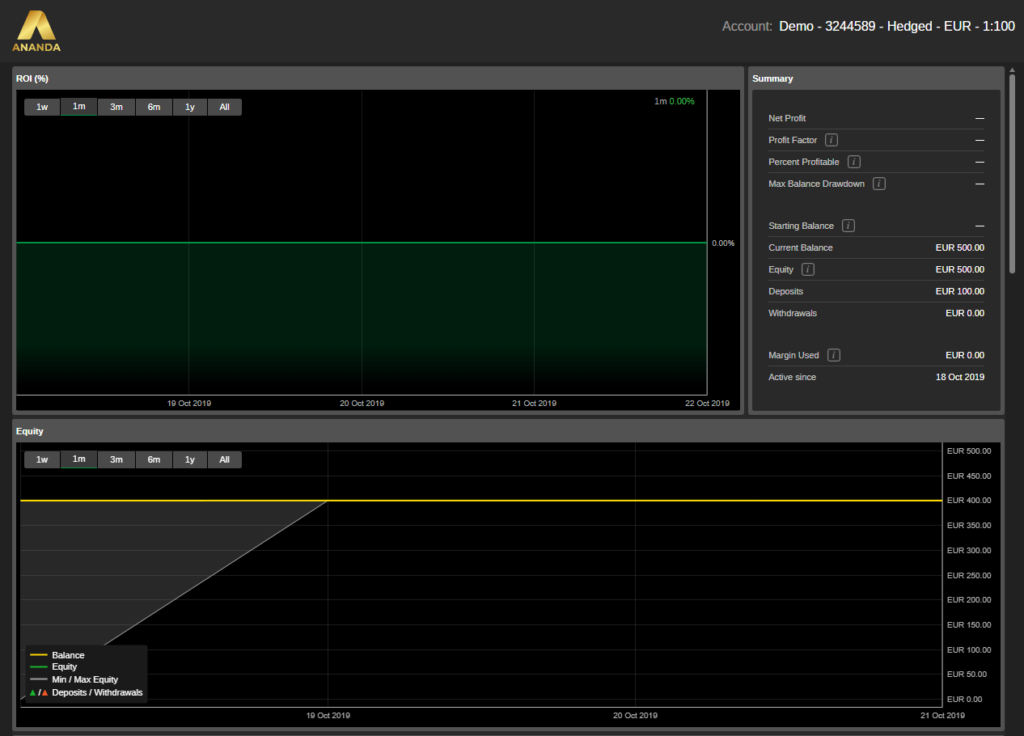
Para alterar a senha do investidor, clique em Exibir senha do investidor nas configurações da conta ou no perfil da estratégia no canto superior direito.
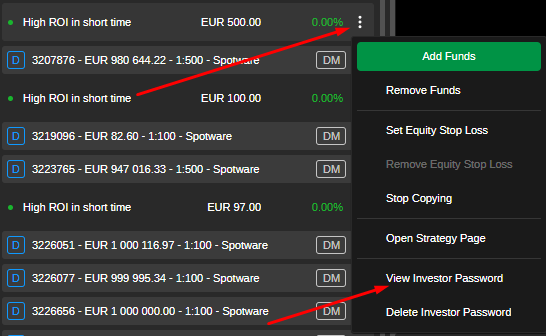
Digite uma nova senha no pop-up e copie-a para enviar aos destinatários.
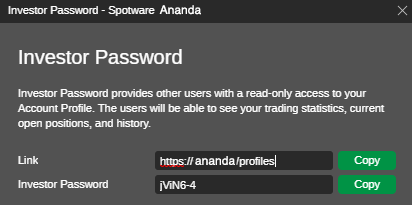
Observação
Depois de alterar a senha, o usuário que acessava sua conta antes não poderá mais ver sua conta.
Selecione Excluir senha do investidor para remover completamente a senha e fechar o acesso à sua conta.
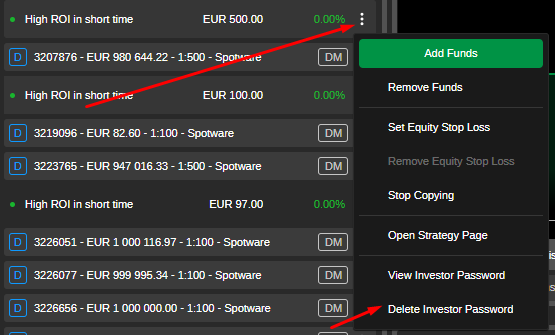
Confirme sua ação para remover completamente a senha.
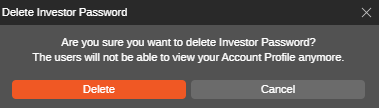
Gráficos #
Cada perfil de investimento contém uma seleção de gráficos para rastreamento rápido e conveniente da dinâmica de negociação ao copiar a estratégia.
Role para baixo na página de perfil para ver todos eles. Os gráficos a seguir estão disponíveis em um perfil de Estratégia: ROI (%), Patrimônio Líquido, ROI (Mensal) e Detalhamento de Volume.
Passe o cursor sobre os gráficos para visualizar as informações exatas no ponto desejado.
ROI (%) #
O gráfico ROI (%) exibe o tempo no eixo X e o lucro em porcentagem no eixo Y.
O gráfico permite acompanhar o percentual de receita ao copiar a estratégia referente ao saldo desde o início da cópia.
No canto superior esquerdo, você pode selecionar um período de 1 semana até Sempre. O gráfico de ROI é atualizado diariamente.
Consulte a seção Cálculo de ROI para obter mais detalhes sobre como o ROI é calculado no Ananda Copy.
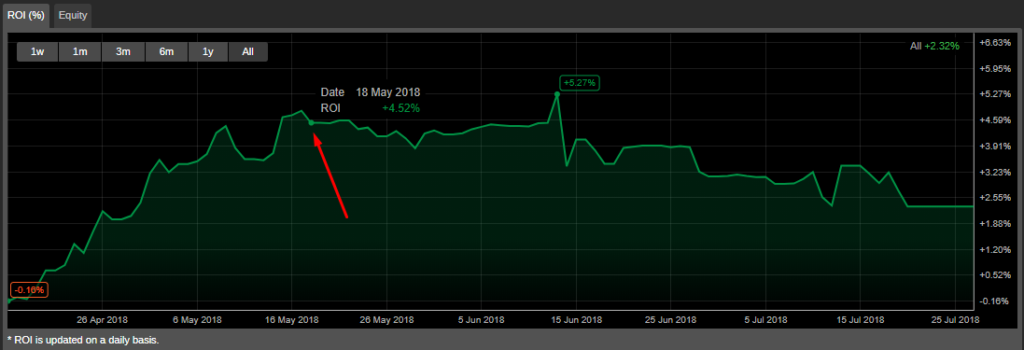
Equidade #
O gráfico Equity plota o tempo no eixo X e o valor em dinheiro no eixo Y. Este gráfico mostra as mudanças no patrimônio da Conta de Negociação de Cópia em relação ao saldo da conta no período de tempo escolhido.
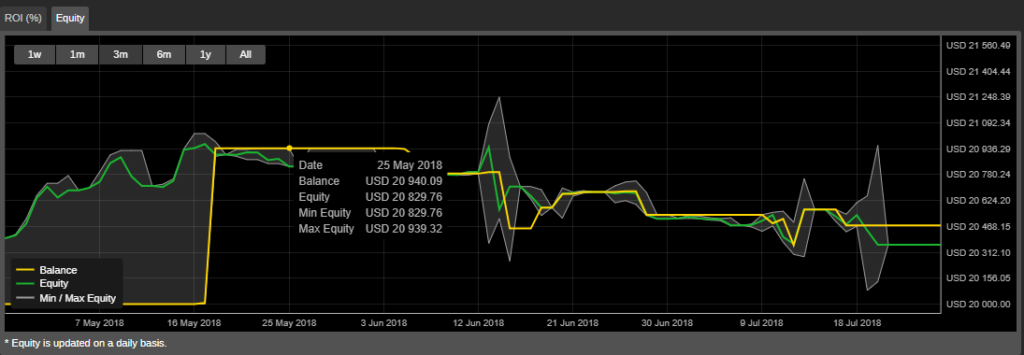
Detalhes #
Os detalhes da estratégia copiada são exibidos na seção Detalhes à direita.
Aqui você pode encontrar a data e hora exatas em que começou a copiar a estratégia, a moeda da estratégia e a alavancagem, bem como as condições de cópia.
A seção Condições contém o valor mínimo de investimento necessário e as taxas que o Investidor será cobrado pela cópia.
- Investimento Mínimo em USD – a quantidade mínima de fundos necessária para ser alocada de uma conta de negociação para uma Conta de Negociação de Cópia para começar a copiar a estratégia. Os fundos não podem ser retirados de uma Conta de Cópia de Negociação se resultar em patrimônio inferior ao Investimento Mínimo enquanto a estratégia estiver sendo copiada.
- Performance Fee – valor cobrado pela cópia da estratégia no Lucro Líquido realizado com
marca d'água altamodelo. - Taxa de Administração – o valor que um Provedor de Estratégia cobra dos Investidores pela administração de seus fundos.
- Taxa de Volume – o valor cobrado de um Investidor por um milhão de volume copiado.
Por favor, encontre informações detalhadas sobre o Ananda
Resumo #
Na seção Resumo, são exibidas as estatísticas financeiras básicas de uma Conta de Negociação de Cópias. Aqui você pode ver o seguinte:
- Idade da conta – por quanto tempo existe uma Conta de Negociação de Cópias.
- Saldo Inicial – o saldo da conta quando começou a seguir a estratégia.
- Lucro Líquido Total – o lucro líquido total da Conta de Negociação de Cópias.
- Depósitos – o total de depósitos na Conta de Negociação de Cópias.
- Saques – o total de saques da Conta de Negociação de Cópias.
- Saldo Final – o saldo atual da Conta de Negociação de Cópias.
Copiar Taxas aqui.
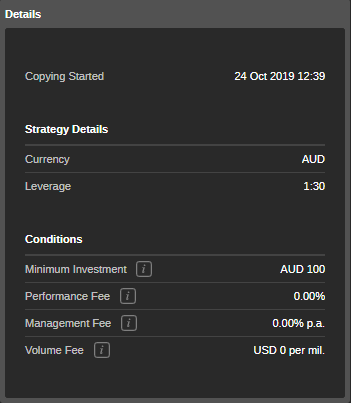
Tabelas #
As posições, histórico, transações e estatísticas de negociação do Investidor são exibidas nas tabelas com colunas configuráveis.
Arraste e solte os títulos das colunas para substituir as colunas. Clique com o botão direito do mouse em um cabeçalho de coluna para ativar ou desativar as colunas necessárias.
Cargos #
Na tabela Posições, as posições abertas atuais do Investidor são listadas.
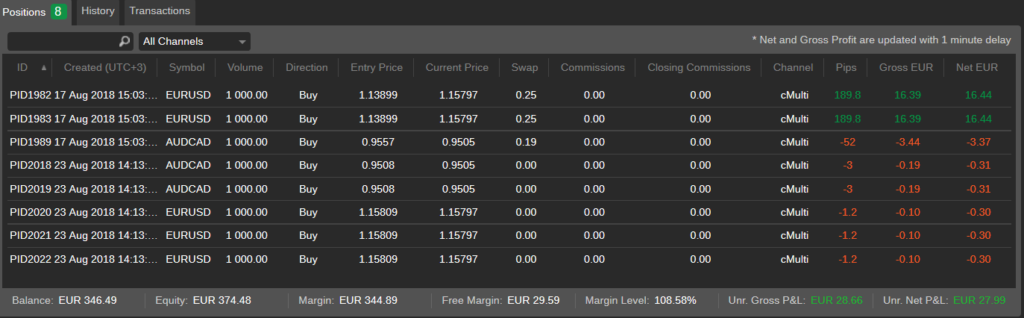
Esta é uma tabela de Posições Ananda configurável padrão com uma coluna adicional de Taxa de Volume Não Realizado.
Esta coluna exibe o valor da Taxa de Volume a ser cobrada por um Provedor de Estratégia ao fechar a posição.
Para habilitar a coluna Unrealized Volume Fee, clique com o botão direito do mouse em qualquer cabeçalho de coluna e marque Unr. Taxa de volume no menu suspenso.
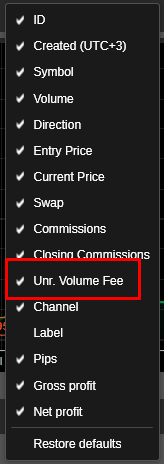
Observe que um seguidor não pode gerenciar ou fechar as posições do perfil de investimento. Todas as posições podem ser fechadas de uma vez somente quando a cópia da estratégia é interrompida.
História #
A tabela Histórico lista todos os negócios que preencheram ou tentaram preencher os pedidos durante a cópia da estratégia.
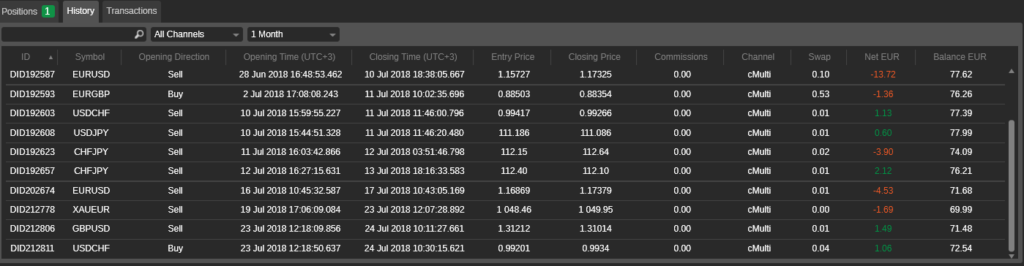
Esta é uma tabela padrão do histórico da Ananda, com uma coluna de taxa de volume adicional. Esta coluna exibe o valor da Taxa de Volume cobrada por um Provedor de Estratégia.
Para habilitar a coluna Volume Fee, clique com o botão direito do mouse em qualquer título de coluna e marque Volume Fee no menu suspenso.

Transações #
A guia Transações contém os detalhes de todos os Depósitos e Retiradas da Conta de Negociação de Cópias, bem como as taxas cobradas, com os seguintes detalhes fornecidos:
- ID – ID exclusivo da transação
- Hora – a hora exata de uma transação
- Tipo – o tipo de Transação (Retirada ou Depósito)
- Valor – o valor de uma Transação
Observação
A explicação detalhada de uma Transação (por exemplo, um depósito de uma conta, uma taxa, etc.)

ROI (Mensal) #
O gráfico ROI (Mensal) exibe o retorno do investimento que a estratégia copiada gerou por mês desde que começou a ser copiada.
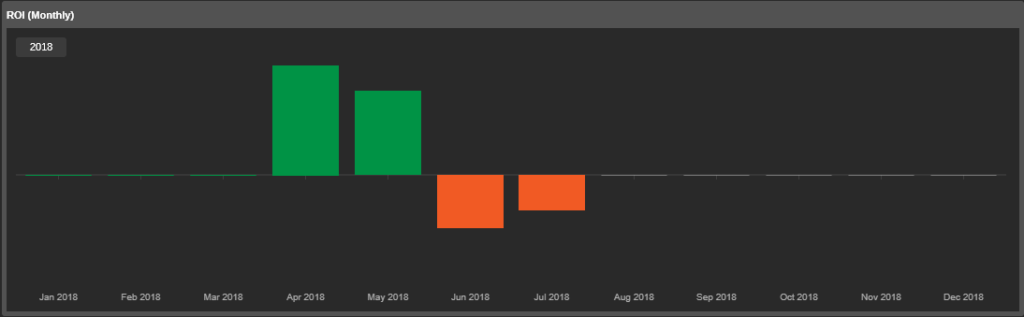
atuação #
O gráfico de Desempenho exibe a correlação entre as negociações vencedoras e perdedoras da estratégia.
Use as alternâncias de tempo para alternar para o período desejado. Passe o mouse sobre o gráfico para ver o número exato de negociações e sua porcentagem.
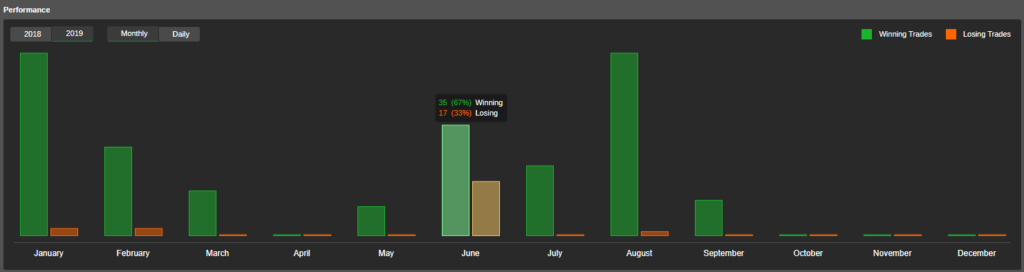
Estatísticas de desempenho #
As estatísticas de desempenho contêm os detalhes de todos os traders da estratégia:
- Total de Negociações – o número total de negociações.
- Negociações vencedoras – o número total e a porcentagem de negociações vencedoras da estratégia.
- Longa – o número total e a porcentagem de todas as negociações vencedoras longas.
- Short – o número total e a porcentagem de todas as negociações vencedoras curtas.
- Negociações Perdedoras – o número total e a porcentagem de todas as negociações perdidas.
- Longa – o número total e a porcentagem de todas as negociações com perdas longas.
- Short – o número total e a porcentagem de todos os trades perdedores.
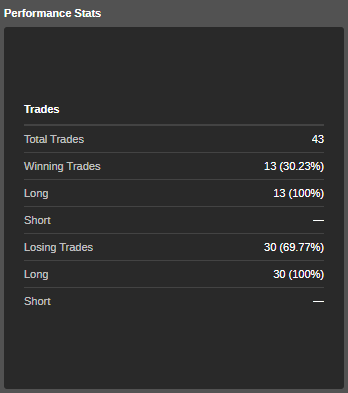
Divisão de Volume #
O gráfico de pizza Volume Breakdown exibe os Símbolos que foram negociados, seus respectivos volumes e a porcentagem do volume total negociado neste símbolo.
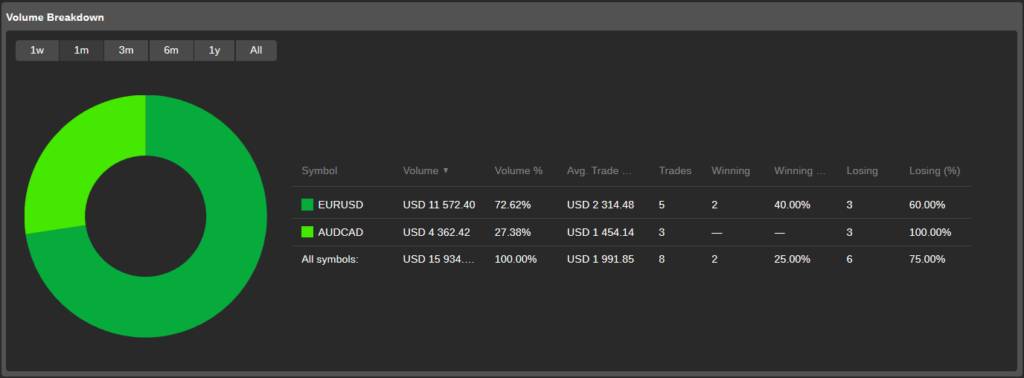
Negociações #
Todas as estatísticas de negociações copiadas são listadas na tabela de Negociações. As informações das negociações podem ser filtradas pelo período de tempo padrão de 1 dia a Todo o tempo, ou por um período de tempo personalizado especificado.
Abaixo dos filtros você encontra as seguintes estatísticas de Trades com a divisão por All Trades, Long Trades e Short Trades:
- Lucro Líquido – o Lucro e Perda Líquido realizado de todas as negociações copiadas.
- Fator de Lucro – a razão entre o Lucro Líquido Total dividido pela Perda Líquida Total.
- Comissão – o valor total da comissão paga ao corretor.
- Rebaixamento Máximo de Saldo – a quantidade máxima de rebaixamento de saldo com base no saldo final do dia.
- Total de Negociações – o número total de negociações realizadas.
- Negociações vencedoras – o número total de negociações vencedoras.
- Maior Negociação Vencedora – o negócio de fechamento com o maior resultado positivo.
- Negociações Perdedoras – o número total de negociações perdidas.
- Maior Negociação Perdedora – a negociação de fechamento com o maior resultado negativo.
- Comércio médio – o lucro médio para todos os negócios.
- Índice de Sharpe – o índice para medir o desempenho ajustado ao risco.
- Índice de Sortino – a alternativa ao índice de Sharpe, usando o desvio para baixo no lugar do desvio padrão.
- Total de pips ganhos – o número total de pips ganhos menos os pips perdidos pelo investidor.
- Pips médios ganhos por negociação – o total de pips dividido pelo número de negociações.
- Duração média da negociação – o período total de tempo em que a conta teve uma negociação aberta dividido pelo número de negociações.
- Volume negociado em USD – o valor total negociado em USD.
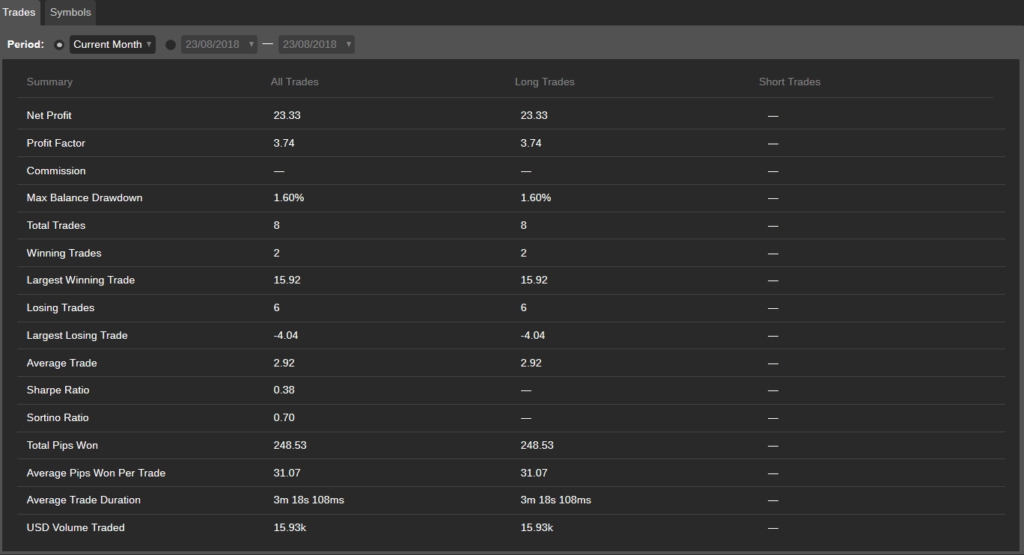
Símbolos #
A guia Símbolos lista todos os símbolos que uma Conta de Cópia de Negociação está negociando com base nas posições fechadas considerando as estatísticas de Negociações, Pips, Lucro Líquido, Percentual de Ganhos e Perdas nas colunas correspondentes.
Você pode filtrar a lista de símbolos por período de tempo padrão de 1 dia a Todo o tempo ou por um período de tempo personalizado especificado.
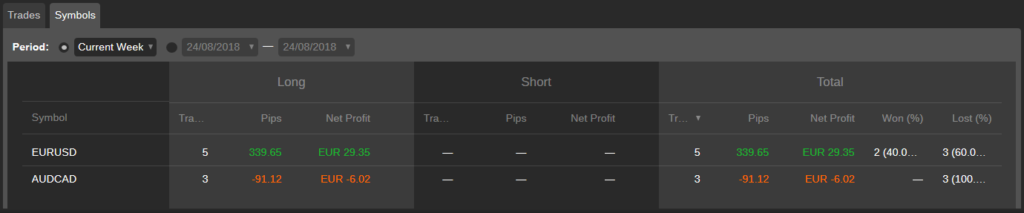
Resumo #
Na seção Resumo, são exibidas as estatísticas financeiras básicas de uma Conta de Negociação de Cópias. Aqui você pode ver o seguinte:
- Idade da conta – por quanto tempo existe uma Conta de Negociação de Cópias.
- Saldo Inicial – o saldo da conta quando começou a seguir a estratégia.
- Lucro Líquido Total – o lucro líquido total da Conta de Negociação de Cópias.
- Depósitos – o total de depósitos na Conta de Negociação de Cópias.
- Saques – o total de saques da Conta de Negociação de Cópias.
- Saldo Final – o saldo atual da Conta de Negociação de Cópias.